簡介
本文檔介紹通過利用JSON或XML資料格式以及API呼叫,在Cisco ISE中配置內部使用者。
必要條件
採用元件
本文中的資訊是根據特定實驗室環境內的裝置所建立。文中使用到的所有裝置皆從已清除(預設)的組態來啟動。如果您的網路運作中,請確保您瞭解任何指令可能造成的影響。
網路圖表
 常規拓撲
常規拓撲
GET和POST是在API(應用程式程式設計介面)呼叫中使用的兩種最常見的HTTP方法。它們用於與伺服器上的資源進行互動,通常用於檢索資料或提交資料以進行處理。
GET API呼叫
GET方法用於從指定的資源請求資料。GET請求是API和網站中最常用、最廣泛使用的方法。訪問網頁時,您的瀏覽器正在向託管該網頁的伺服器發出GET請求。
POST API呼叫
POST方法用於將資料傳送到伺服器以建立或更新資源。POST請求通常用於提交表單資料或上傳檔案。
組態
我們需要從API客戶端軟體向ISE節點傳送確切資訊以建立內部使用者。
ISE配置
啟用ERS功能。
1.定位至「管理」>「系統」>「設定」>「API設定」>「API服務設定」。
2.啟用ERS(讀/寫)選項。
 API設定
API設定
JSON請求。
- 開放式失眠。
- 在左側新增新的HTTPS請求。
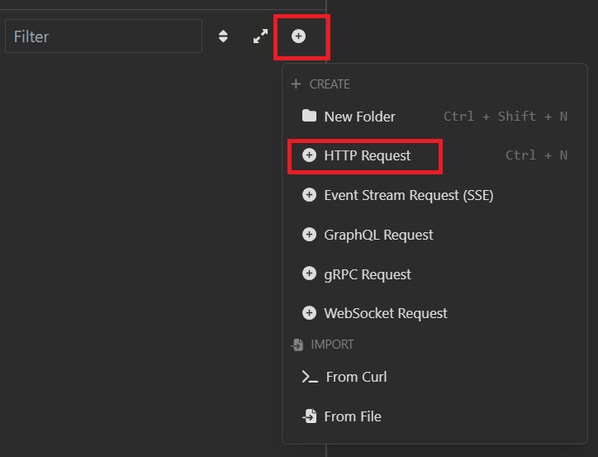 JSON請求
JSON請求
- 您需要選擇POST以將資訊傳送到ISE節點。
您需要輸入的URL取決於ISE節點的IP地址。
URL:https://x.x.x.x/ers/config/internaluser
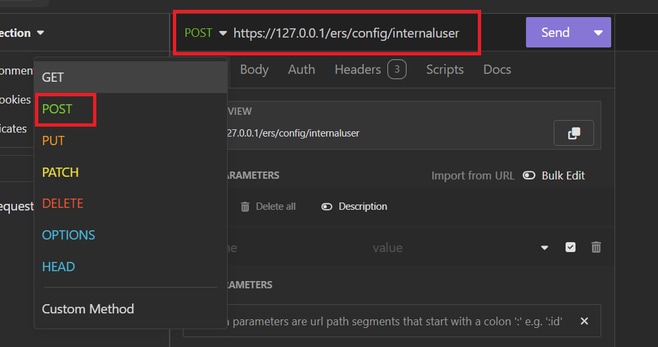 JSON帖子
JSON帖子
- 然後按一下正文並選擇JSON
 JSON正文
JSON正文
- 您可以貼上語法,並根據需要更改引數。
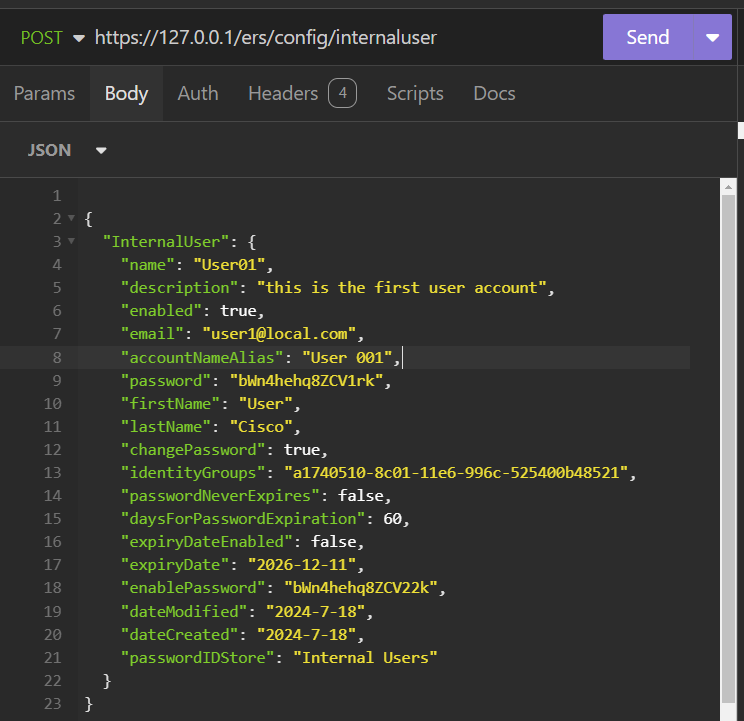 JSON語法
JSON語法
JSON語法
{
"InternalUser": {
"name": "name",
"description": "description",
"enabled": true,
"email": "email@domain.com",
"accountNameAlias": "accountNameAlias",
"password": "password",
"firstName": "firstName",
"lastName": "lastName",
"changePassword": true,
"identityGroups": "identityGroups",
"passwordNeverExpires": false,
"daysForPasswordExpiration": 60,
"expiryDateEnabled": false,
"expiryDate": "2016-12-11",
"enablePassword": "enablePassword",
"dateModified": "2015-12-20",
"dateCreated": "2015-12-15",
"customAttributes": {
"key1": "value1",
"key2": "value3"
},
"passwordIDStore": "Internal Users"
}
}
- 按一下「Auth」,然後選擇「Basic」。
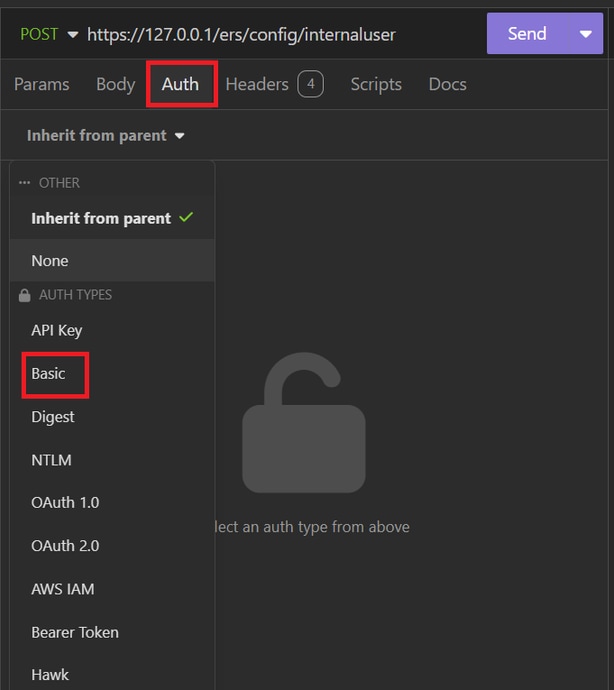 JSON身份驗證
JSON身份驗證
- 輸入ISE GUI憑證。
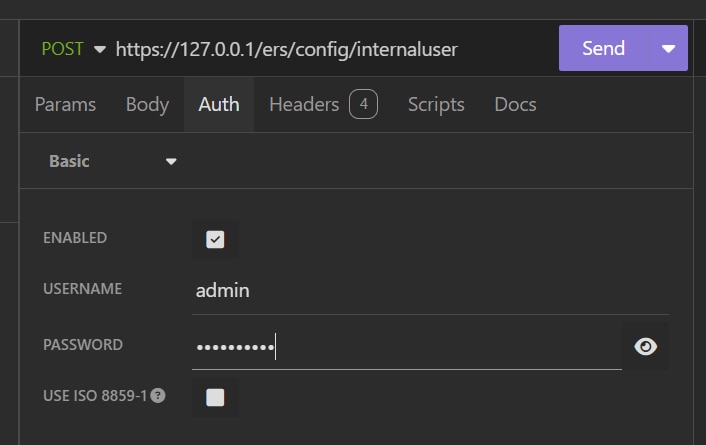 管理員JSON憑據
管理員JSON憑據
- 按一下標題新增以下方法:
- Content-Type:application/json
- 接受:application/json
 JSON標頭
JSON標頭
- 最後,按一下「傳送」。

附註:如果要將身份組分配給新使用者帳戶,需要使用身份組的ID。有關更多資訊,請檢視故障排除部分。
驗證
- 傳送POST請求後,您將看到狀態「201 Created」。這表示已成功完成該過程。
 成功的JSON請求
成功的JSON請求
- 開啟ISE GUI並導航至Administration > Identity Management > Identities > Users > Network Access Users
 JSON使用者帳戶
JSON使用者帳戶
XML請求
- 開放式失眠。
- 在左側新增新的HTTPS請求。
 XML請求
XML請求
- 您需要選擇POST以將資訊傳送到ISE節點。
您需要輸入的URL取決於ISE節點的IP地址。
URL:https://x.x.x.x/ers/config/internaluser
 XML文章
XML文章
- 然後按一下「正文」並選擇「XML」。
 XML正文
XML正文
- 您可以貼上語法,並根據需要更改引數。
 XML文章
XML文章
XML語法
accountNameAlias
true
key1
value1
key2
value3
2015-12-15
2015-12-20
60
email@domain.com
enablePassword
true
2016-12-11
false
firstName
identityGroups
lastName
password
Internal Users
false
- 按一下「Auth」,然後選擇「Basic」
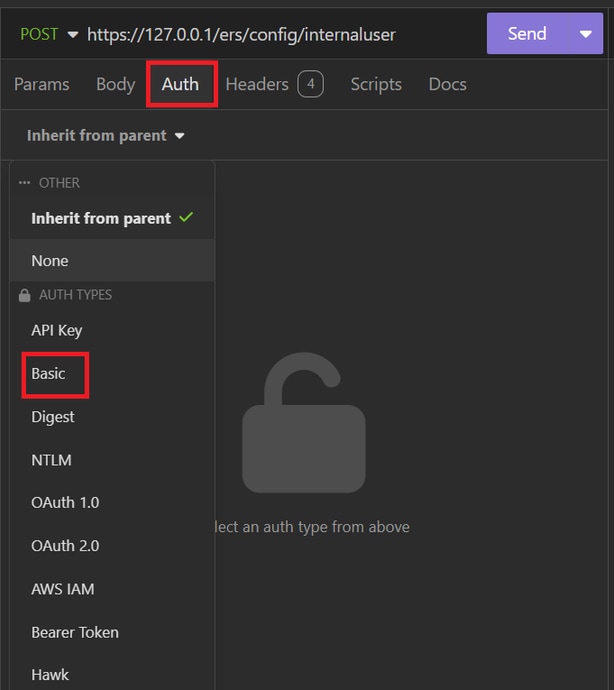 XML身份驗證
XML身份驗證
- 輸入ISE GUI憑證。
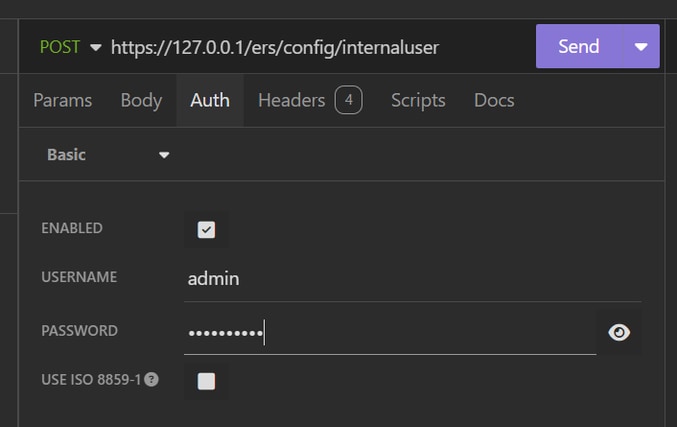 XML憑據
XML憑據
- 按一下標題新增以下方法:
- Content-Type:application/xml
- 接受:application/xml
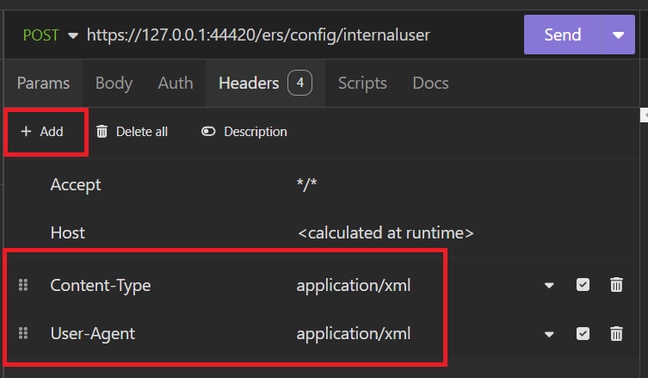 XML標頭
XML標頭
- 最後,按一下「傳送」。

附註:如果要將身份組分配給新使用者帳戶,需要使用身份組的ID。有關更多資訊,請檢視故障排除部分。
驗證
- 傳送POST請求後,您將看到狀態「201 Created」。這表示已成功完成該過程。
 成功的XML請求
成功的XML請求
- 開啟ISE GUI並導航至Administration > Identity Management > Identities > Users > Network Access Users
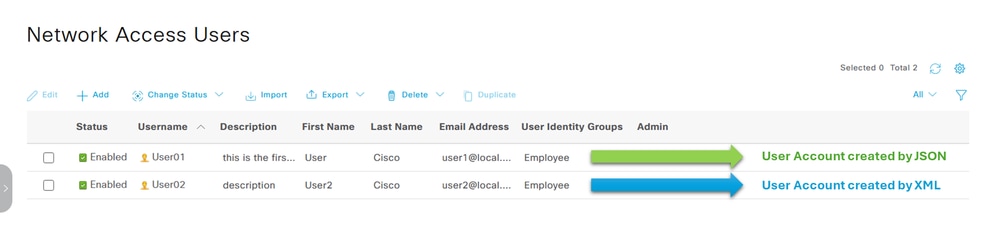 使用者帳戶驗證
使用者帳戶驗證
疑難排解
1.標識身份組的ID。
使用GET和https://X.X.X.X/ers/config/identitygroup查詢。
 GET選項
GET選項
JSON輸出。
標識說明旁邊的ID。
 ID身份組01
ID身份組01
XML輸出。
標識說明旁邊的ID。
 ID身份組02
ID身份組02
2. 401未經授權的錯誤。
 401錯誤
401錯誤
解決方案:檢查Auth部分中配置的訪問憑據
3.錯誤:無法連線到伺服器
 連線錯誤
連線錯誤
解決方案:檢查在失眠中配置的ISE節點的IP地址或驗證連線。
4. 400個錯誤請求。
 400錯誤
400錯誤
面臨此錯誤的原因有多種,最常見的原因有:
- 與安全密碼策略不匹配
- 某些引數配置錯誤。
- Sintaxis錯誤。
- 資訊重複。
5.錯誤:SSL對等憑證或SSH遠端金鑰不正常
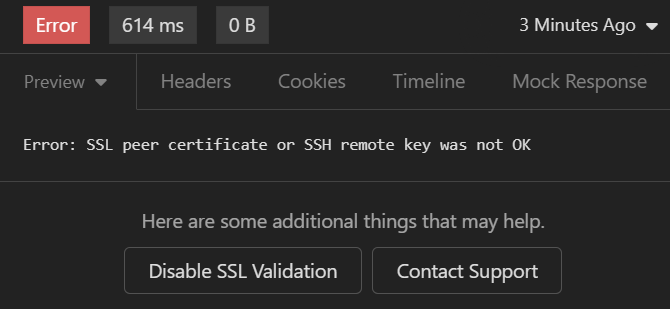 SSL證書錯誤
SSL證書錯誤
解決方案:
- 點選禁用SSL驗證(Disable SSL Validation)。
- 在Request / Response下,禁用Validate Certificates選項。
 Validate certificates選項
Validate certificates選項
6. CSCwh71435  缺陷。
缺陷。
使能口令是隨機配置的,儘管您尚未配置它。當使能口令語法被刪除或保留為空值時會發生此行為。有關詳細資訊,請檢查下一個連結:
https://bst.cloudapps.cisco.com/bugsearch/bug/CSCwh71435
API呼叫引用。
您可以檢視ISE支援的API呼叫的所有資訊。
1.定位至「管理」>「系統」>「設定」>「API設定」。
2.按一下ERS API資訊連結。
 API設定
API設定
3.然後按一下API文檔。
 API 說明文件
API 說明文件


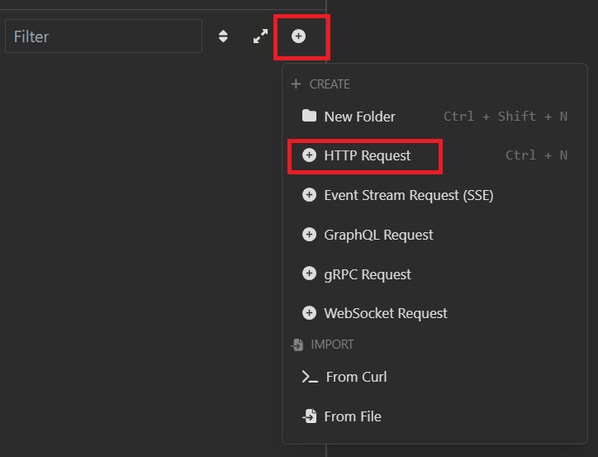
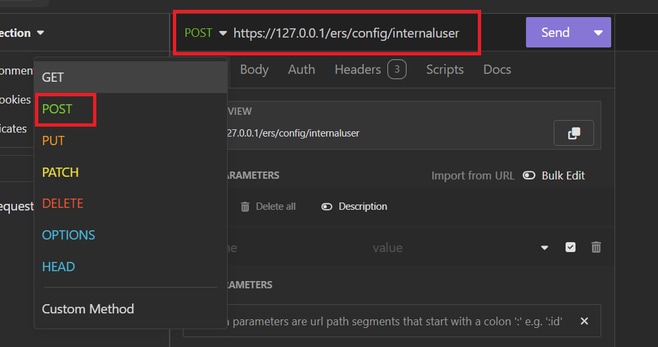

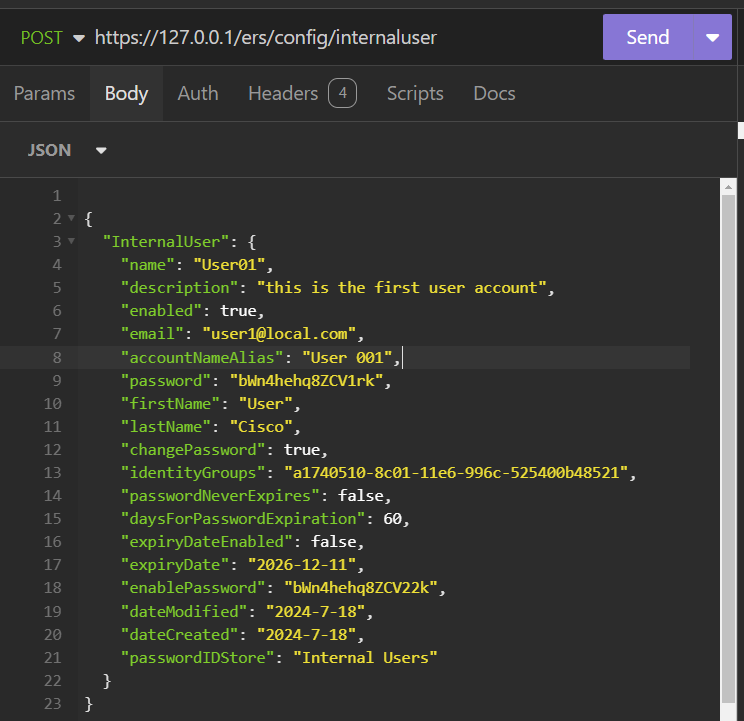
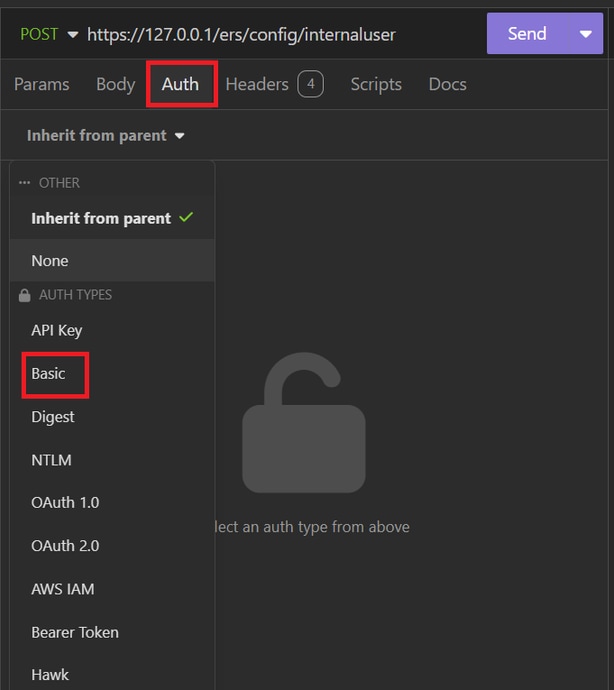
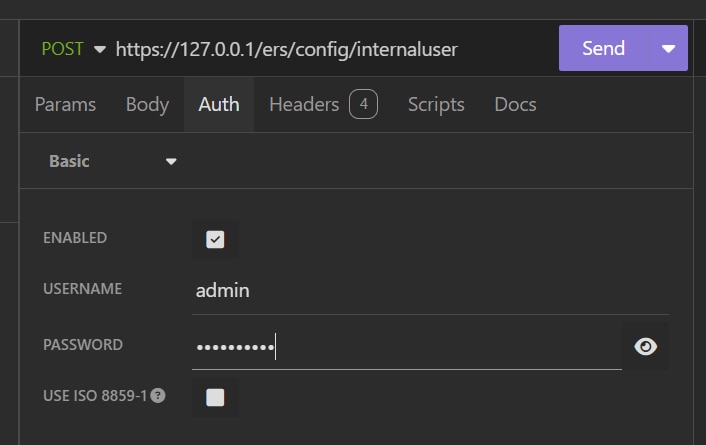








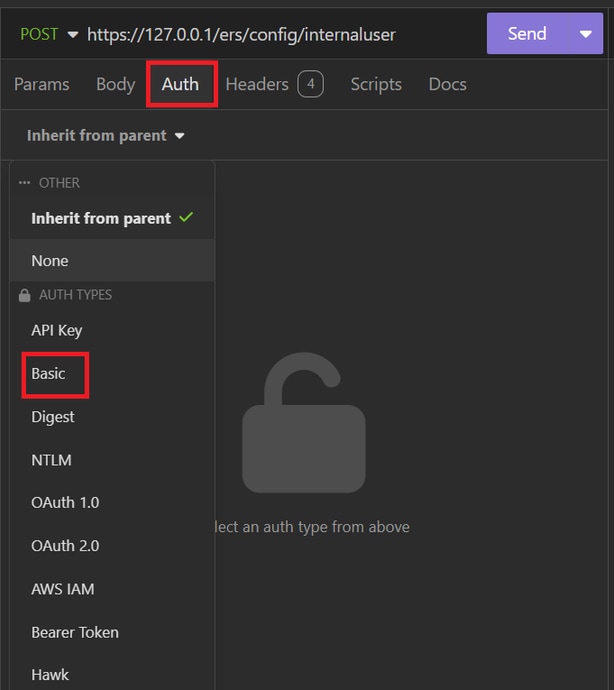
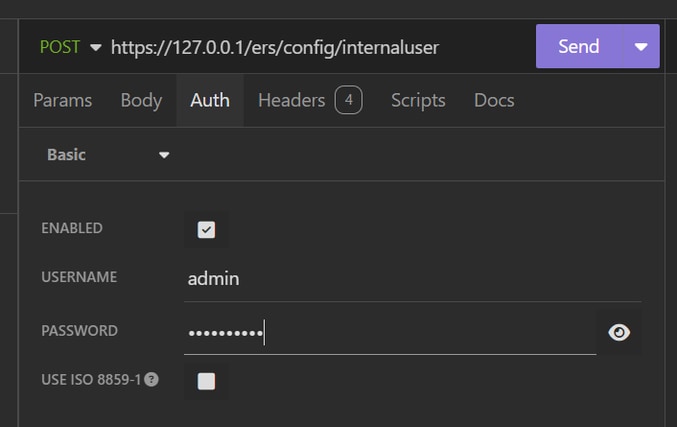
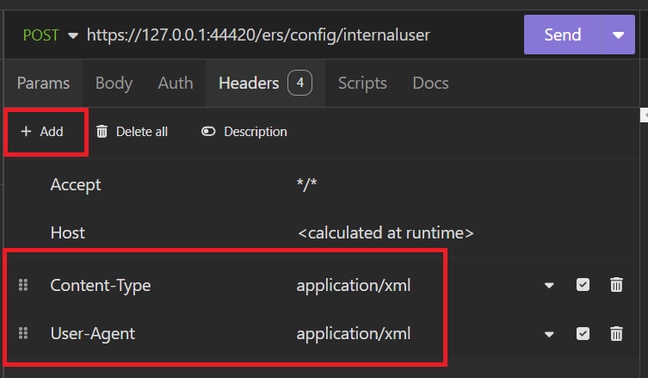

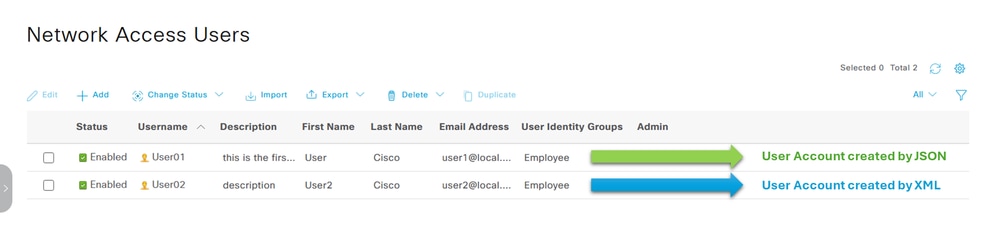






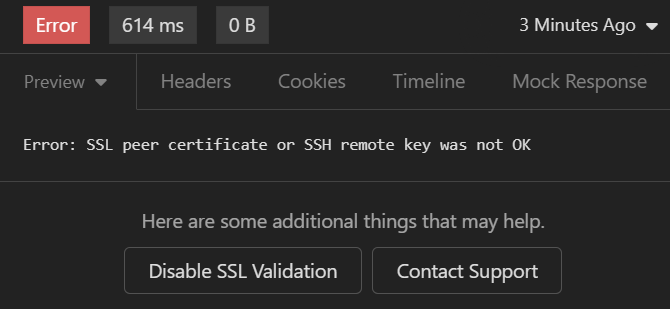




 意見
意見